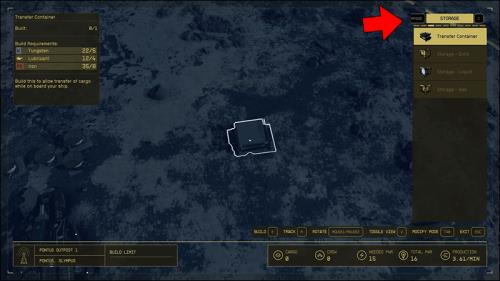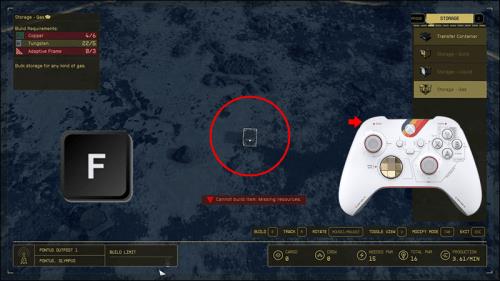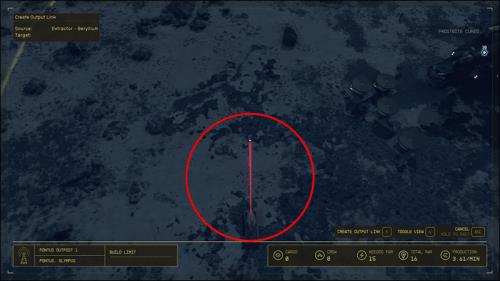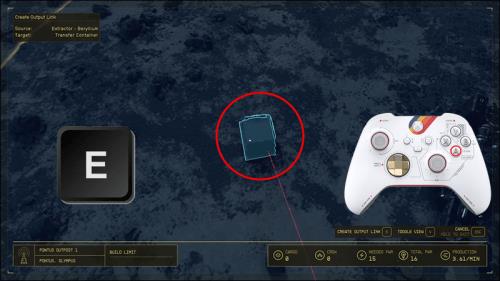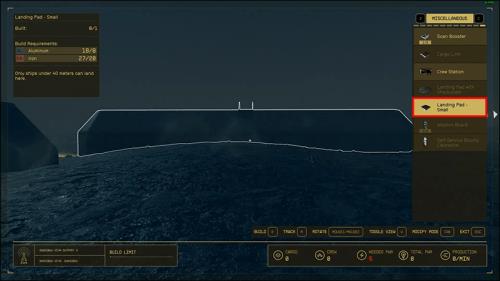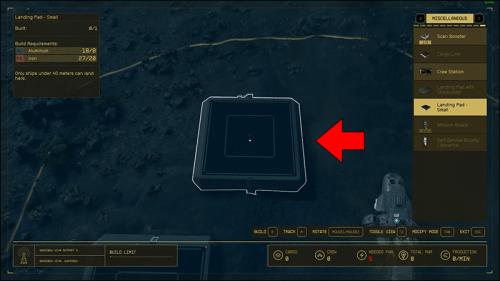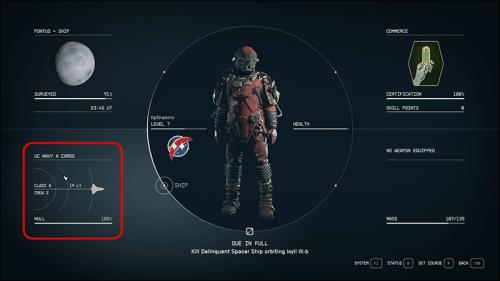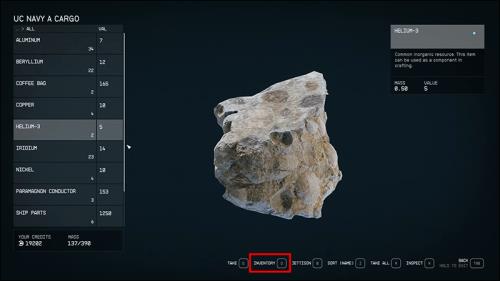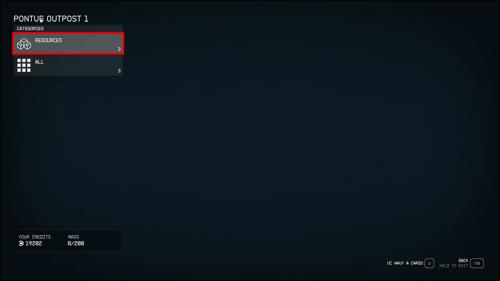En vigtig del af dine interstellare rejser i Starfield er spændingen ved at bygge forposter på fremmede verdener. De ressourcer, du kan samle fra disse baser, er afgørende for at lave, bygge og opgradere dit udstyr. For at strømline din bases ressourceindsamling til ét let adgangspunkt giver Starfield dig Transfer Container, som derefter kan overføre materialet til dit skib.

Desværre giver Starfield ikke klare instruktioner om, hvordan man sætter det op og bruger det. Som mange funktioner i Starfield kan en forvirrende grænseflade og mangel på prompter gøre denne simple opgave meget forvirrende. Lad denne artikel være din guide til at opsætte din Transfer Container og få mest muligt ud af den.
Opsætning af en overførselscontainer
Afhængigt af hvor du placerer din forpost, har du adgang til en række forskellige råmaterialer, som du kan høste, selv mens du er væk og udforsker stjernerne. Overførselscontaineren giver dig adgang til disse ressourcer, plus ethvert lager, du har konfigureret, via én menu. Når først det er etableret, kan du også nemt overføre ressourcer mellem container og lastrum.
Du kan kun have én overførselscontainer pr. forpost, og placeringen er meget vigtig. Husk disse krav:
- Overførselsbeholderen skal være inden for rækkevidde af din forpost. Denne grænse vises af den gule cirkel, der vises i byggetilstand.
- Din overførselscontainer skal være inden for 250 meter fra dit rumskib for at muliggøre ressourceoverførsel til dit fartøjs lastrum.
- Overførselsbeholderen skal være forbundet med ressourceudtrækkere og lagerbeholdere, og alle udtrækkere skal være tændt.
En transferbeholder vil koste dig otte jern, fem wolfram og fire smøremidler. Når du har samlet disse, er du godt i gang. For at bygge din overførselscontainer skal du gøre følgende:
- Mens du er uden for din forpost, skal du trykke på F- tasten eller LB- knappen (afhængigt af din platform) for at aktivere scanneren.


- Mens scanneren er aktiv, skal du trykke på R (PC) eller X (Xbox) for at gå ind i byggetilstand.


- Overførselsbeholderen er placeret på fanen Lager . Vælg det fra menuen og placer det
et sted i din forpost. Tryk på E- tasten eller A- knappen for at placere den.
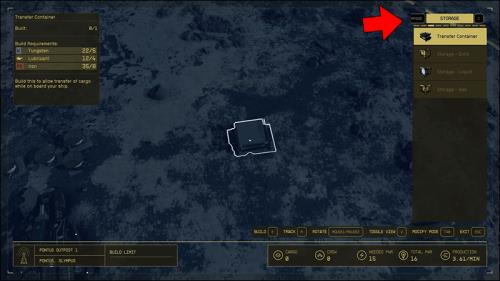
- Din Transfer Container skal placeres på kortet. For at flytte den skal du blot trykke på E eller A igen.


Med din overførselscontainer placeret, skal den være knyttet til lagercontainere eller udtrækkere, hvis du ønsker, at ressourcerne overføres til dit skib automatisk. Sådan gør du:
- Flyt din karakter til en lagerbeholder eller ressourceudtrækker, og tryk på F eller LB for at åbne Build Mode. Alternativt kan du åbne Build Mode i et fugleperspektiv for at se alle dine bygninger nemmere.
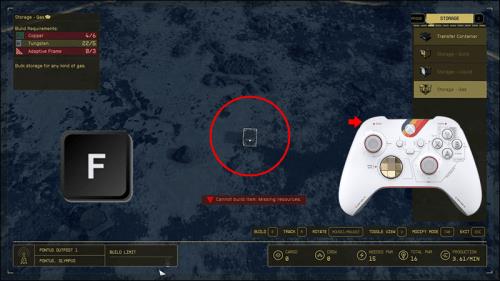
- Vælg en opbevaringsbeholder eller udtrækker ved at trykke på "E"-tasten eller "A"-knappen.


- Tryk på E eller A igen for at oprette et outputlink. Det vises som en rød streg. Hvis din ressourceudtrækker føder ind i en lagerbeholder, skal du vælge denne lagerbeholder for at oprette outputlinket.
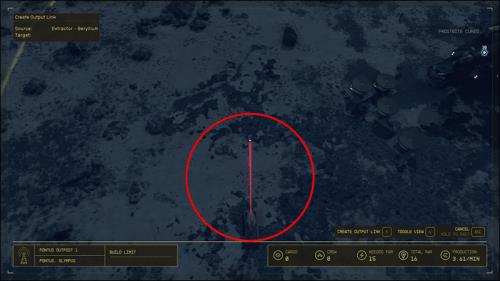
- Træk dine outputlinks til overførselsbeholderen, og tryk på E- tasten eller A- knappen for at indstille dem.
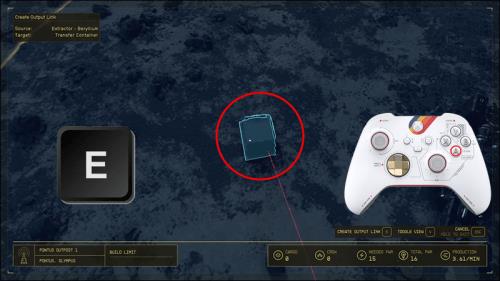
- Dine ressourcer bør nu føres direkte ind i din Transfer Container.
Selvom Output Link-systemet kan virke forvirrende i starten, er det meget enkelt, når du først forstår dets underliggende princip. Ressourceoverførsel er en ensrettet vej. Disse faste stoffer, væsker og gasser kan kun strømme fra en bygning til en anden og aldrig tilbage. Så selvom du kan tømme din opbevaringsbeholder i overførselsbeholderen, vil den ikke være i stand til at give en tjeneste.
Brug af transfercontaineren med dit skib
Dit skib skal være inden for rækkevidde af overførselscontaineren for at aktivere overførselsvinduet. Alt uden for en rækkevidde på 250 meter vil ikke være nok. Hvad mere er, vil du ikke være i stand til at lande dit skib tæt på din Transfer Container, hver gang du lander. Så i stedet for at skulle flytte overførselscontaineren i byggetilstand hver gang du besøger det, anbefales det stærkt, at du foretager investeringen og konstruerer en landingsplads.
En landingsplads vil give dit skib et konstant touchdown-punkt, og du kan have Transfer-containeren i nærheden, klar til at betjene. Sådan bygger du en landingsplads:
- Gå ind i byggetilstand ved din forpost.
- Naviger til fanen Diverse , og vælg en hvilken som helst landingsplads.
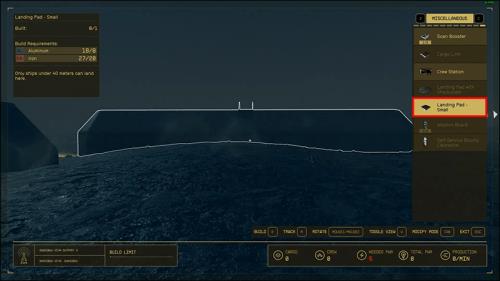
- Hold landingspladen over et passende sted, og tryk på E- tasten eller A- knappen for at bygge den.
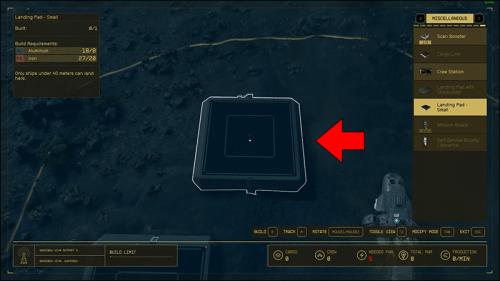
- Dit skib vil nu lande og løfte på dette sted, hver gang du besøger det.
Nu hvor din overførselscontainer er fuldt knyttet til alle dine ressourcer og inden for rækkevidde af dit skib, er det endelig tid til at begynde at høste frugterne af din forpost. Hvordan du overfører ressourcer til dit skib afhænger af, hvor du er.
Overførsel fra dit lager
Den nemmeste måde at overføre dine ressourcer på er via dit lager. Du kan overføre enten fra dit skib eller mens du er i forposten. At gøre dette:
- Åbn menuen via Tab-tasten (PC) eller Menu-knappen (Xbox).
- Vælg den nederste venstre kvadrant for at åbne din Skib-menu .
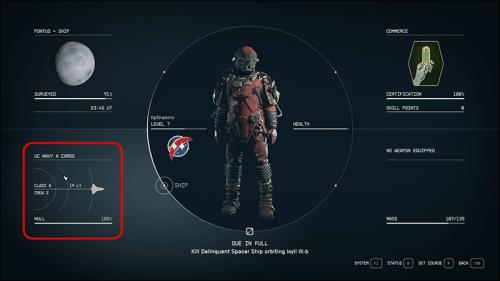
- Vælg indstillingen Cargo Hold for at hente dit skibs nuværende lager.

- Tryk på knappen Inventar , og tryk derefter på den samme knap eller tast igen for at få forpostens menu frem.
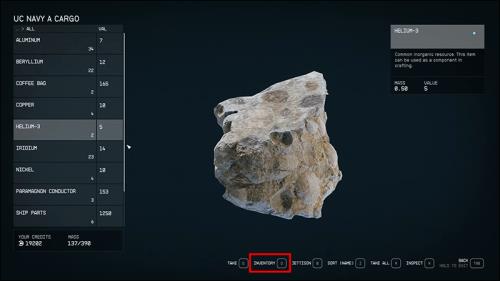
- Du kan enten vælge fanen Ressourcer eller Alle for at filtrere gennem de aktuelt tilgængelige ressourcer.
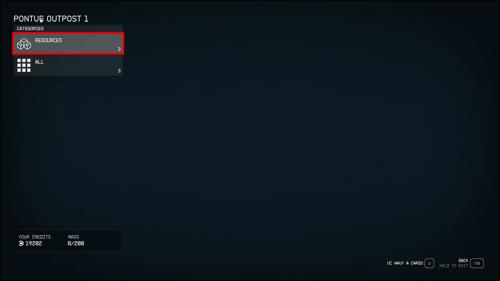
- Vælg din ønskede ressource, og vælg, om du vil overføre noget eller det hele til dit skib.
Tilføjelse af ressourcer direkte til din beholdning
Hvis du gerne vil tilføje ressourcerne direkte til din karakters inventar, så kan du gå op til overførselscontaineren og samle så mange ressourcer, som du har brug for, eller dit lastrum tillader det. Denne proces vil være nøjagtig som at åbne enhver beholder i spillet.
Sammenkædning af forposter
Hvis planet-hopping for at samle alle dine ressourcer bliver kedeligt, så tilbyder Starfield også muligheden for at linke flere forposter sammen for lettere ressourceadgang. For at gøre det skal du konstruere en fragtforbindelse ved begge forposter og forbinde den ene til den anden. Dette link er en envejs-overførsel og fungerer stort set på samme måde som et output-link, lidt over en meget større afstand.
Forposter i det samme solsystem kan forbindes med Cargo Link , som findes på fanen Diverse i menuen Byg. Selvom de giver dig 20 Jern, 12 Aluminium, to Beryllium og to Zero Wire, koster de ingen brændstof at vedligeholde.
Hvis du har brug for et link mellem stjernerne, så vil det dyrere Cargo Link – Inter System være din go-to. Det koster 20 jern, 12 aluminium, tre reaktive målere og et Comm-relæ at sætte op. Derudover skal du levere fem Helium-3-beholdere til at tjene som brændstof for at holde forbindelsen kørende.
Når dine Cargo Links er sat op, kan du derefter linke din hovedforposts Cargo Link til den Transfer Container, du ønsker at indsamle alle ressourcer fra. Dette vil spare dig for tid på planethopping og vil også betyde en større hastighed af ressourceindsamling over hele linjen.
Mere opfindsomhed, flere ressourcer
At sikre en strømlinet strøm af forpostressourcer er nøglen til at bruge mere tid på at vandre rundt i stjernerne og mindre tid på at besøge hver ressourceudvinder, du ejer. Selvom opsætning af en Transfer Container kan virke skræmmende og forvirrende i starten, vil du, når du forstår det grundlæggende, være i stand til at bringe ressourcer af flere systemer til dit skib uden selv at skulle forlade det.
Så længe du husker at bygge din transfercontainer tæt på dit skib og forbinder alle ressourcepunkter korrekt, vil du høste fordelene af dine forposter på ingen tid.
Hvor mange forposter har du bygget, og linkede du dem? Hvad er den vigtigste ressource, du samler fra dine bosættelser? Fortæl os det i kommentarfeltet nedenfor.